Командная строка служит мощным интерпретатором командной строки в Windows 10, позволяя пользователям выполнять множество задач через интерфейс командной строки. Ее полезность варьируется от выполнения диагностических команд до управления системными файлами, что делает ее важным инструментом для устранения неполадок и восстановления системы.
В определенных сценариях, особенно во время процессов обслуживания или восстановления, может потребоваться доступ к командной строке прямо на уровне загрузки. Ниже мы описываем два эффективных метода открытия командной строки во время загрузки в Windows 10.
1. Запуск командной строки во время установки Windows
Доступ к командной строке с экрана установки Windows может иметь решающее значение для ремонта или управления дисками. Вот как это можно сделать:
-
Начните с загрузки компьютера с установочного носителя Windows (USB или DVD).
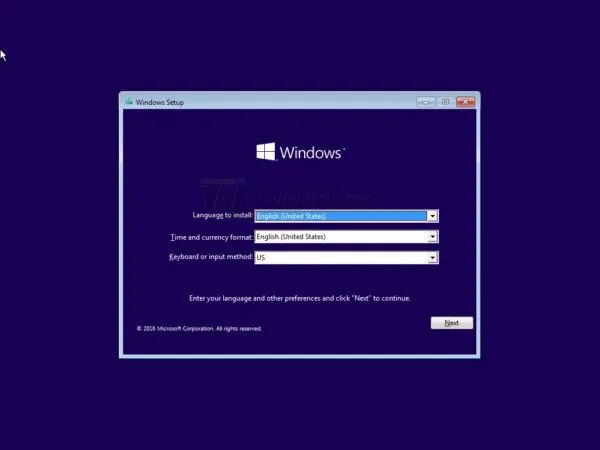
- Находясь на экране настройки, одновременно нажмите клавиши Shift + F10, чтобы запустить командную строку.
-
Появится окно командной строки, позволяющее получить доступ к функциям командной строки.
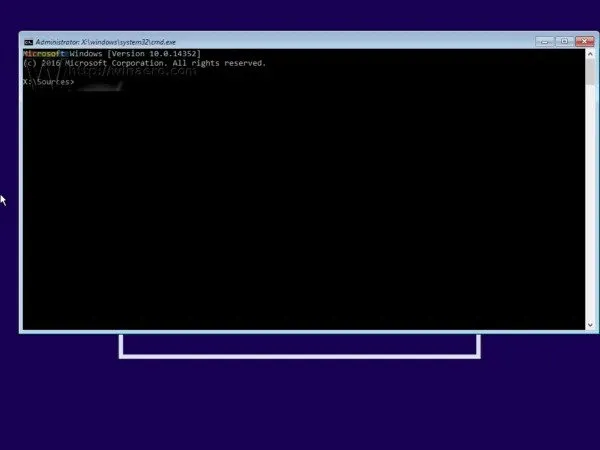
Теперь вы можете использовать командную строку для выполнения таких команд, как форматирование жесткого диска или преобразование типа раздела. Этот метод очень эффективен для пользователей, которым требуется немедленный доступ к командной строке во время настройки.
2. Доступ к командной строке через дополнительные параметры запуска
Для пользователей Windows 10 вы также можете получить доступ к командной строке с помощью дополнительных параметров запуска, что особенно полезно, если ваша система не загружается нормально. Выполните следующие действия:
- Откройте меню «Пуск» и выберите пункт «Завершение работы» .
-
Удерживая клавишу Shift , нажмите «Перезагрузить» .
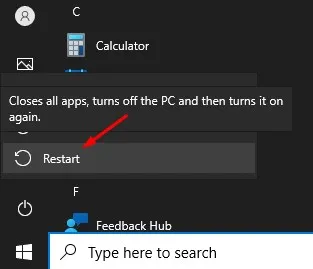
- После перезагрузки системы вы увидите экран дополнительных параметров запуска .
-
Нажмите «Устранение неполадок», чтобы получить доступ к параметрам восстановления системы.
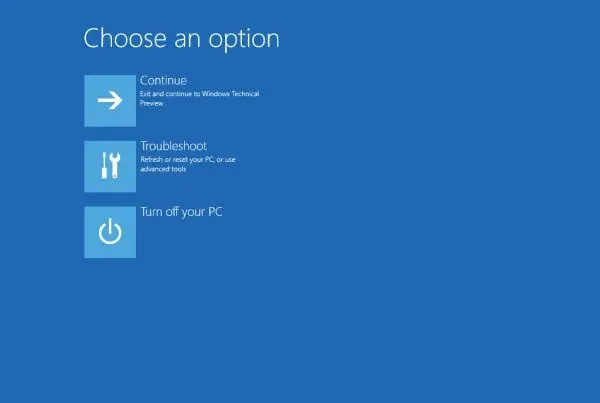
-
На экране «Устранение неполадок» выберите «Дополнительные параметры» для дополнительных настроек.
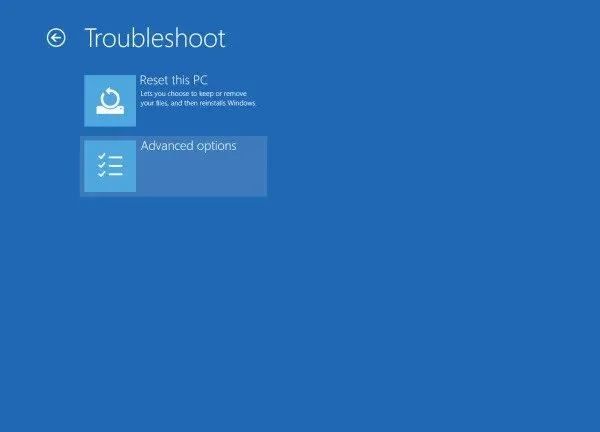
-
Наконец, нажмите «Командная строка», чтобы открыть интерфейс командной строки.
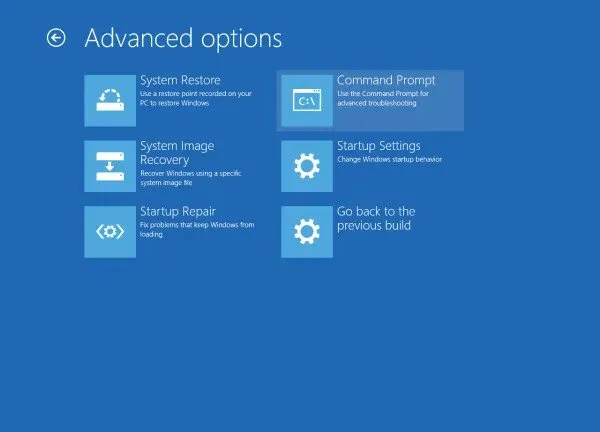
Использование этих дополнительных параметров запуска дает вам практичный способ запуска командной строки при загрузке, предоставляя обширные возможности устранения неполадок при установке Windows 10.
В заключение, эти методы обеспечивают оптимизированный способ открытия командной строки при загрузке. Будь то форматирование дисков или запуск системных проверок, выполнение команд во время загрузки может стать решающим фактором для преодоления системных ошибок.
Если вы нашли это руководство полезным, не стесняйтесь поделиться им с другими! Если у вас есть какие-либо вопросы или дополнительные сомнения, не стесняйтесь обращаться в раздел комментариев ниже.
Дополнительные идеи
1. Какие команды можно запустить из командной строки при загрузке?
При открытии командной строки во время загрузки, некоторые полезные команды включают в себя sfc /scannowпроверки системных файлов, chkdskпроверки дисков и команды управления разделами, такие как diskpart. Обязательно изучите конкретные команды, которые вам нужны, исходя из ваших требований по устранению неполадок.
2. Можно ли использовать командную строку без установочного носителя Windows?
Да, вы можете получить доступ к командной строке без установочного носителя, если вы все еще можете загрузить Windows; используйте дополнительные параметры запуска , удерживая Shift во время перезагрузки. Однако, если Windows полностью нефункциональна, может потребоваться установочный носитель.
3. Что делать, если командная строка не открывается?
Если командная строка не открывается при загрузке, это может указывать на более глубокие системные проблемы. Рассмотрите возможность запуска параметров восстановления Windows или диагностики аппаратных проблем. Просмотр настроек BIOS также может помочь обеспечить правильные конфигурации загрузки.
Добавить комментарий